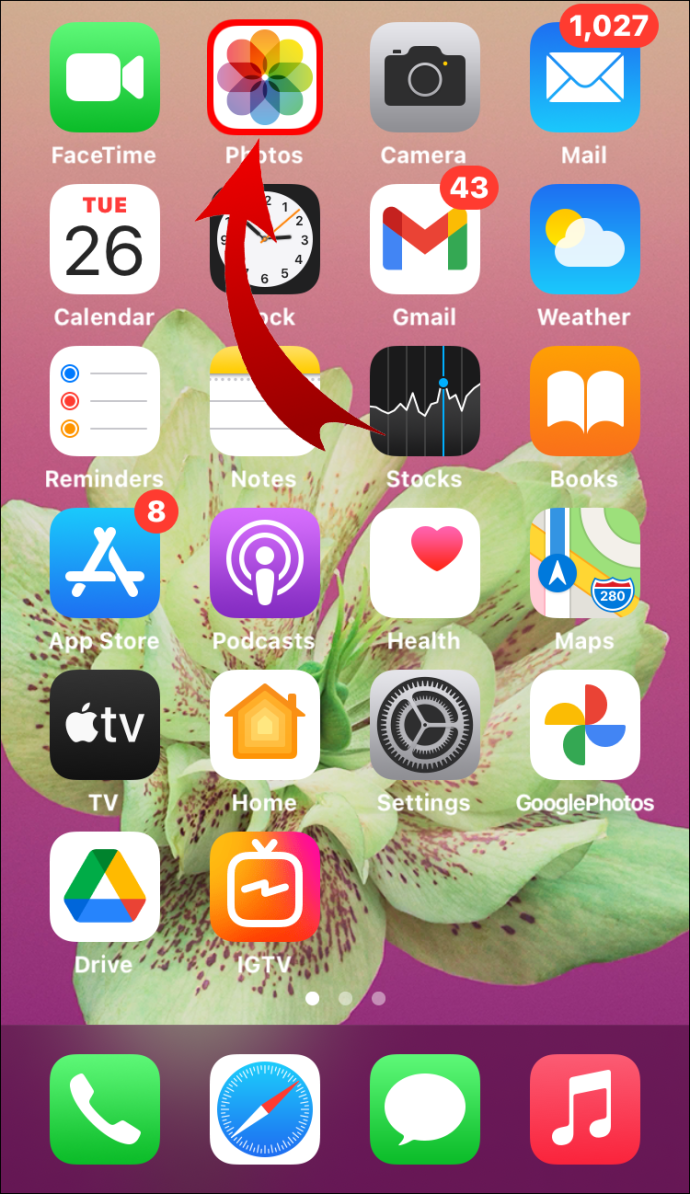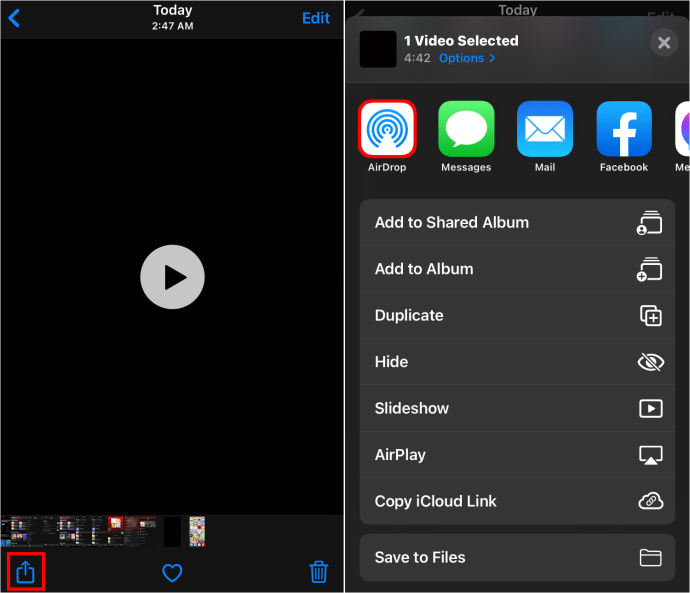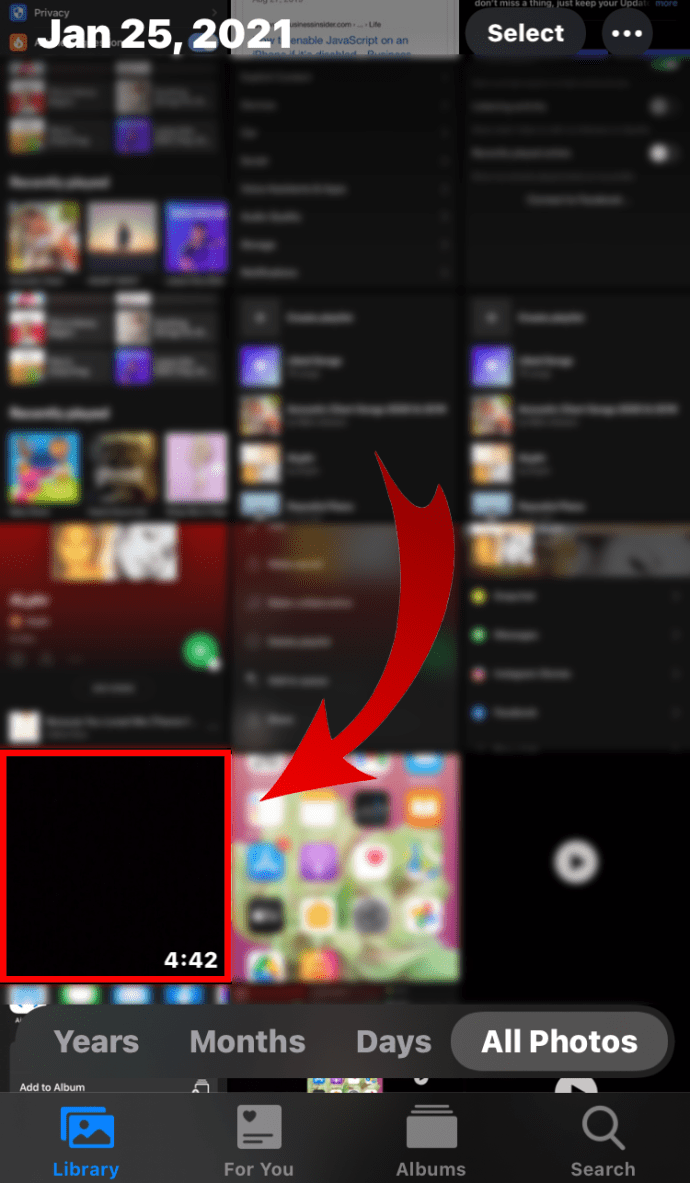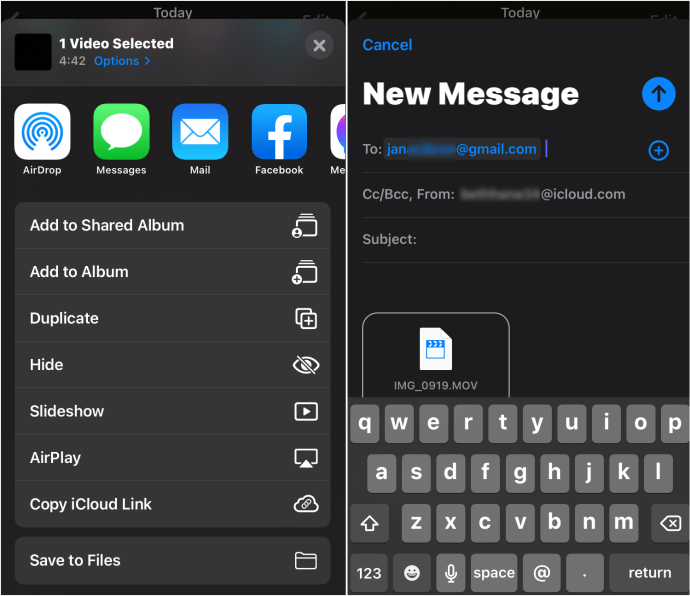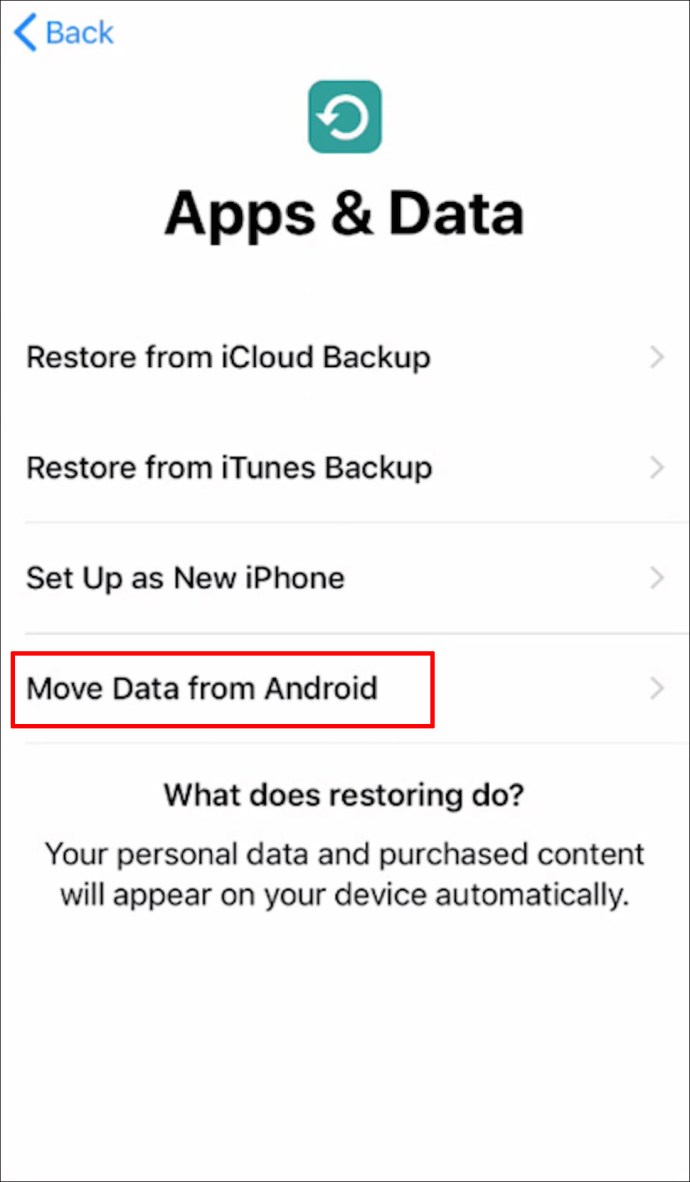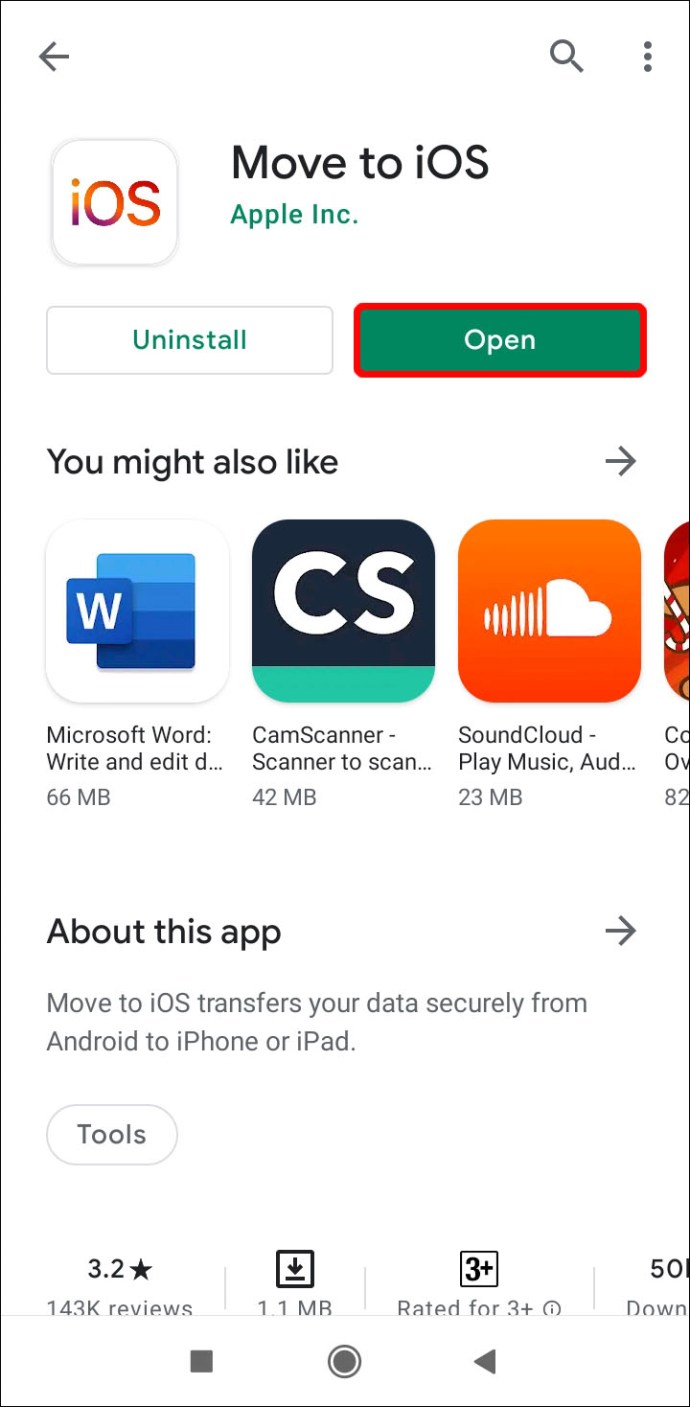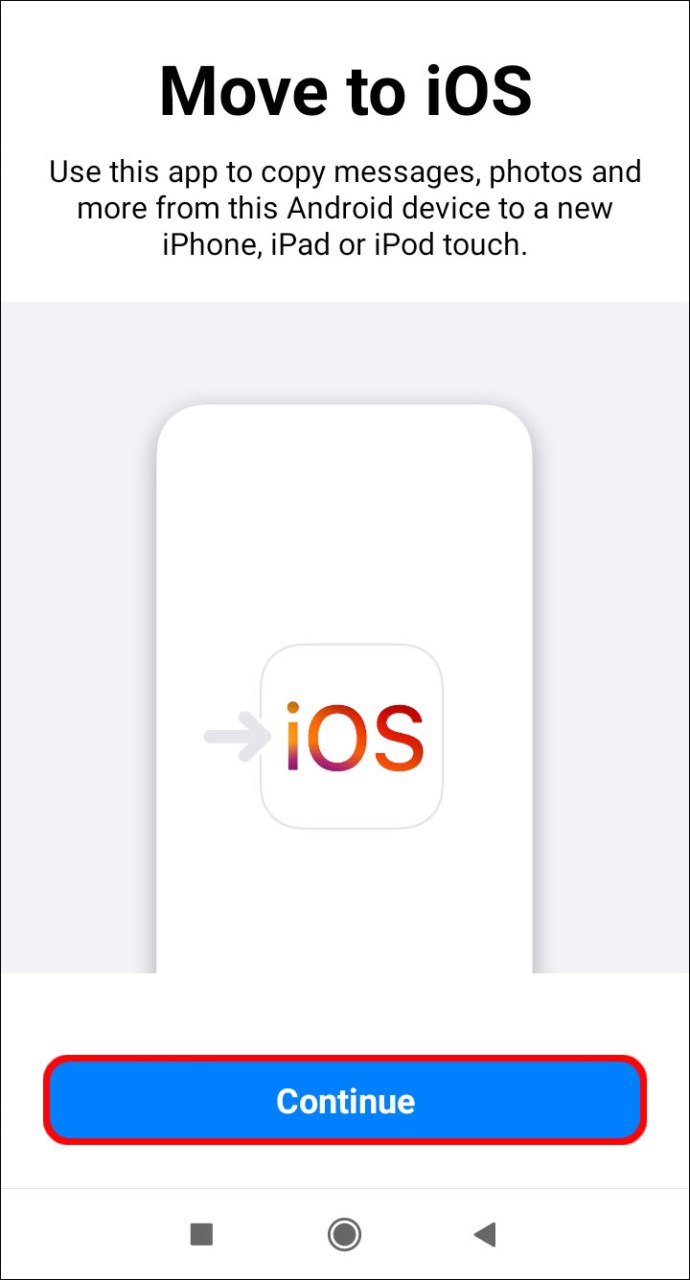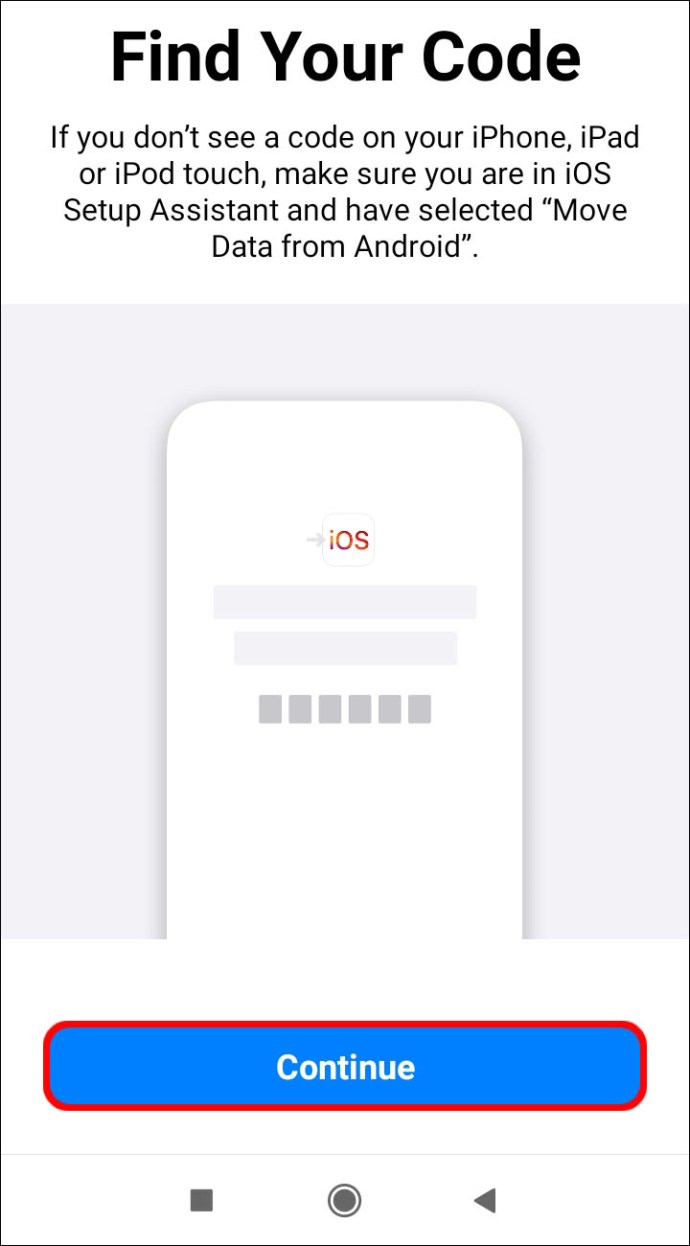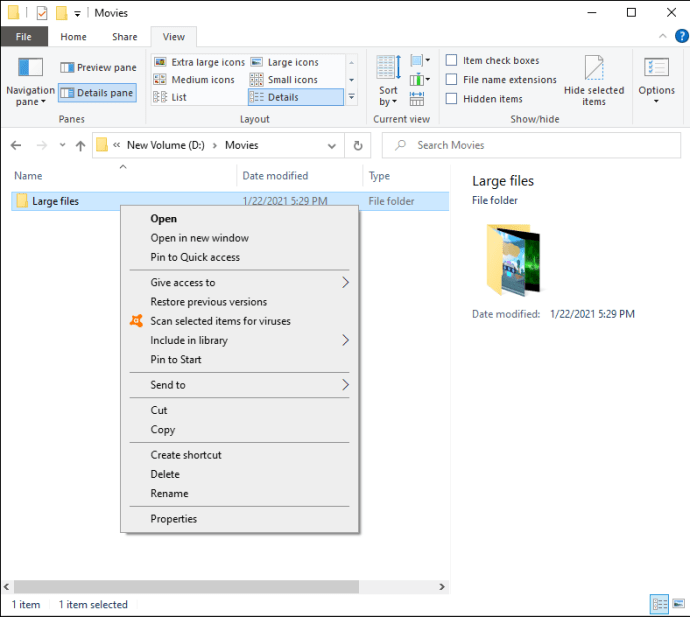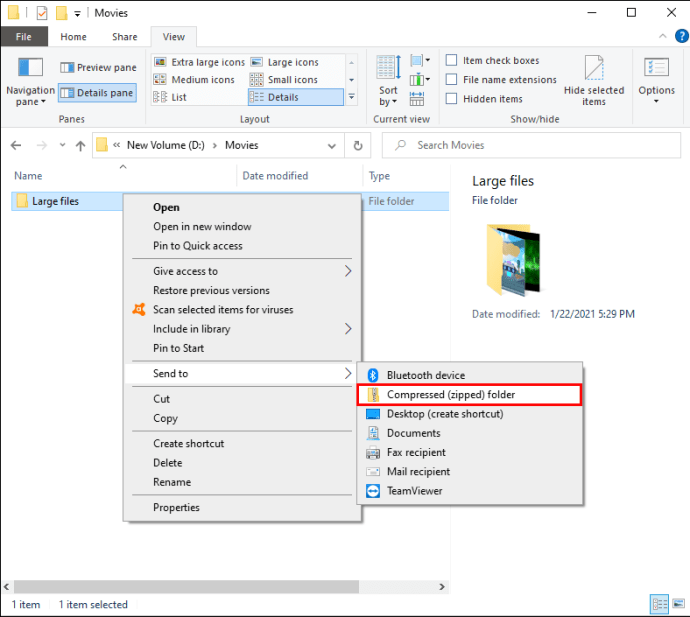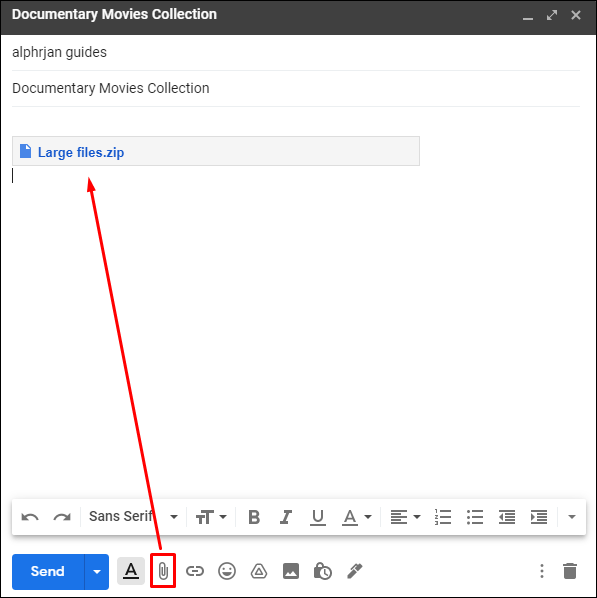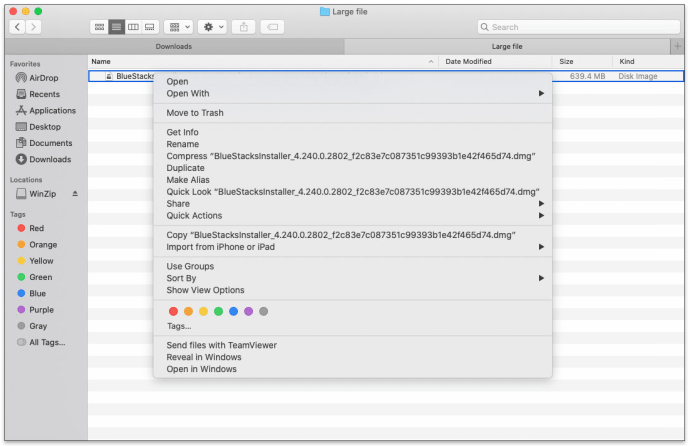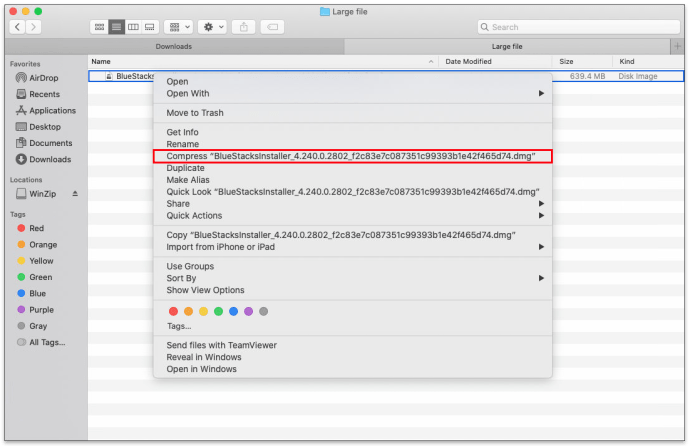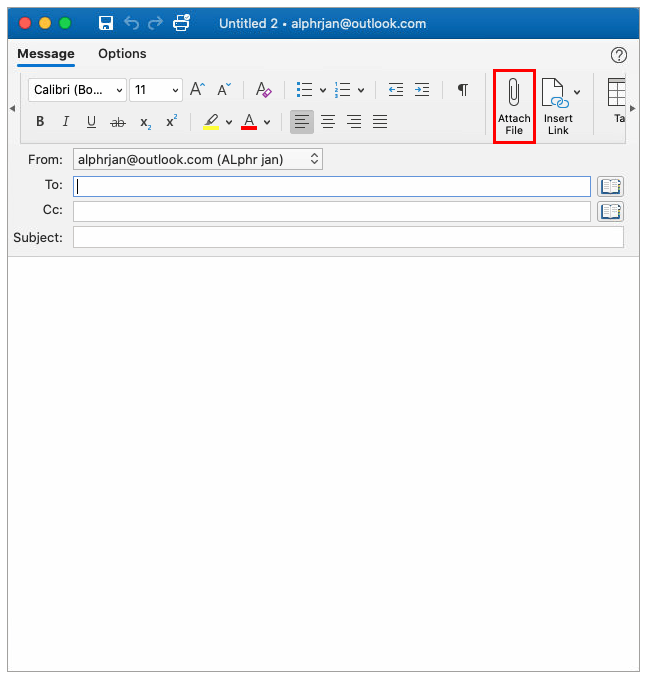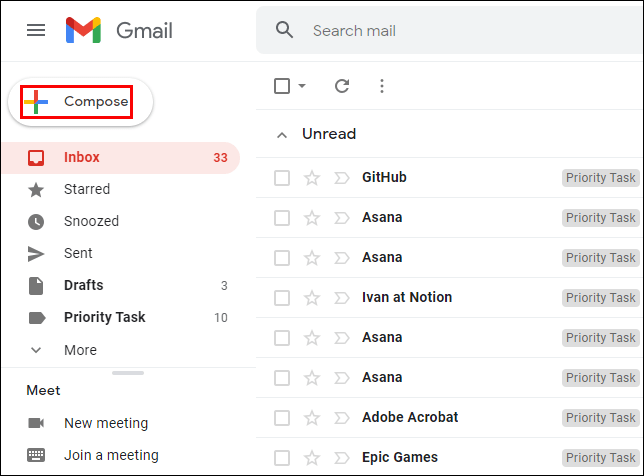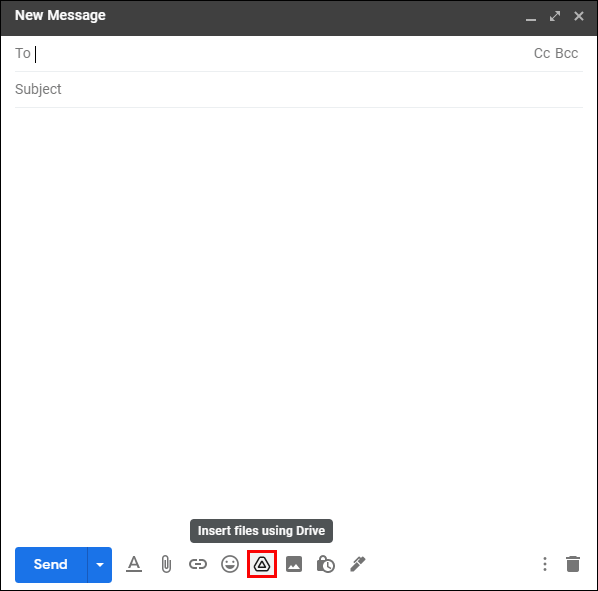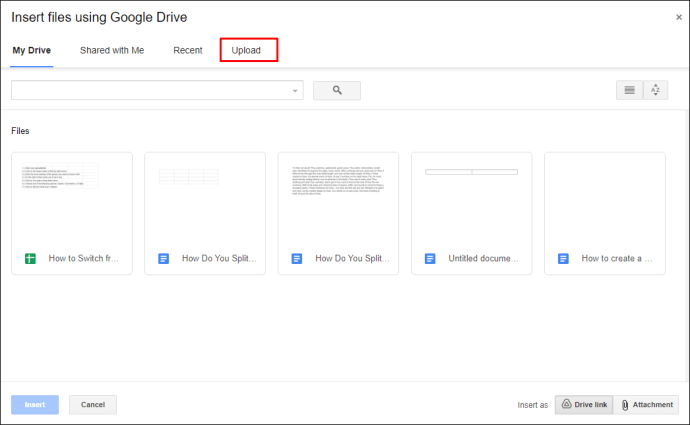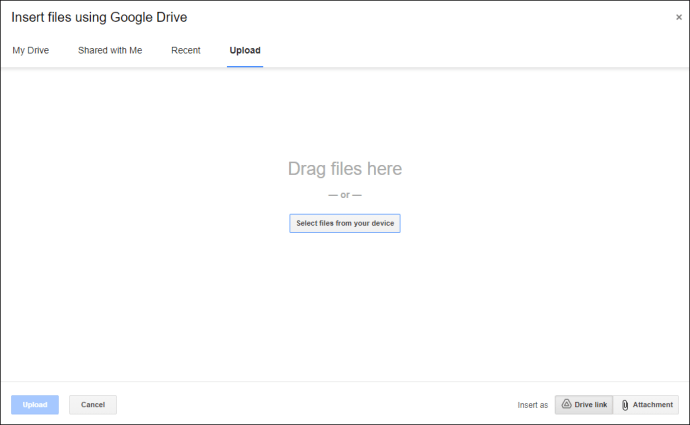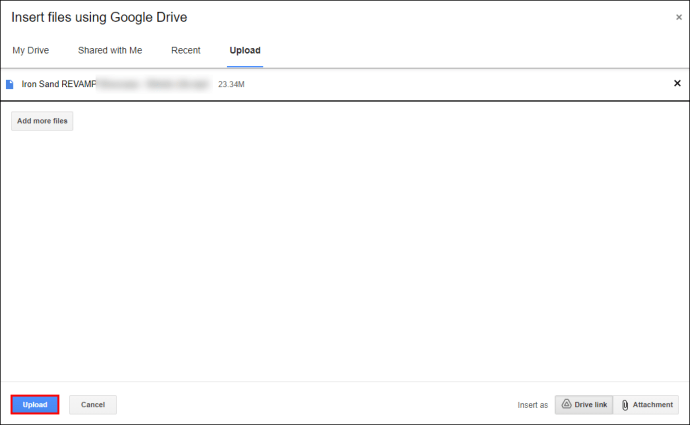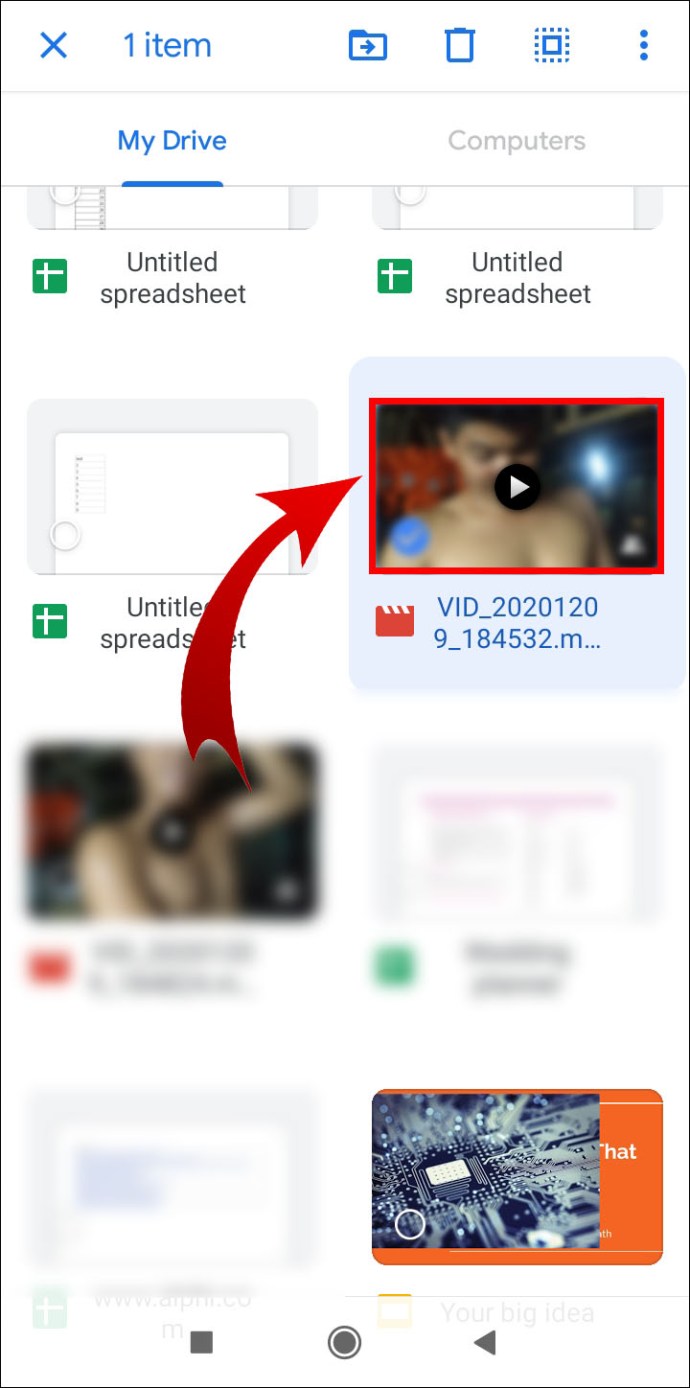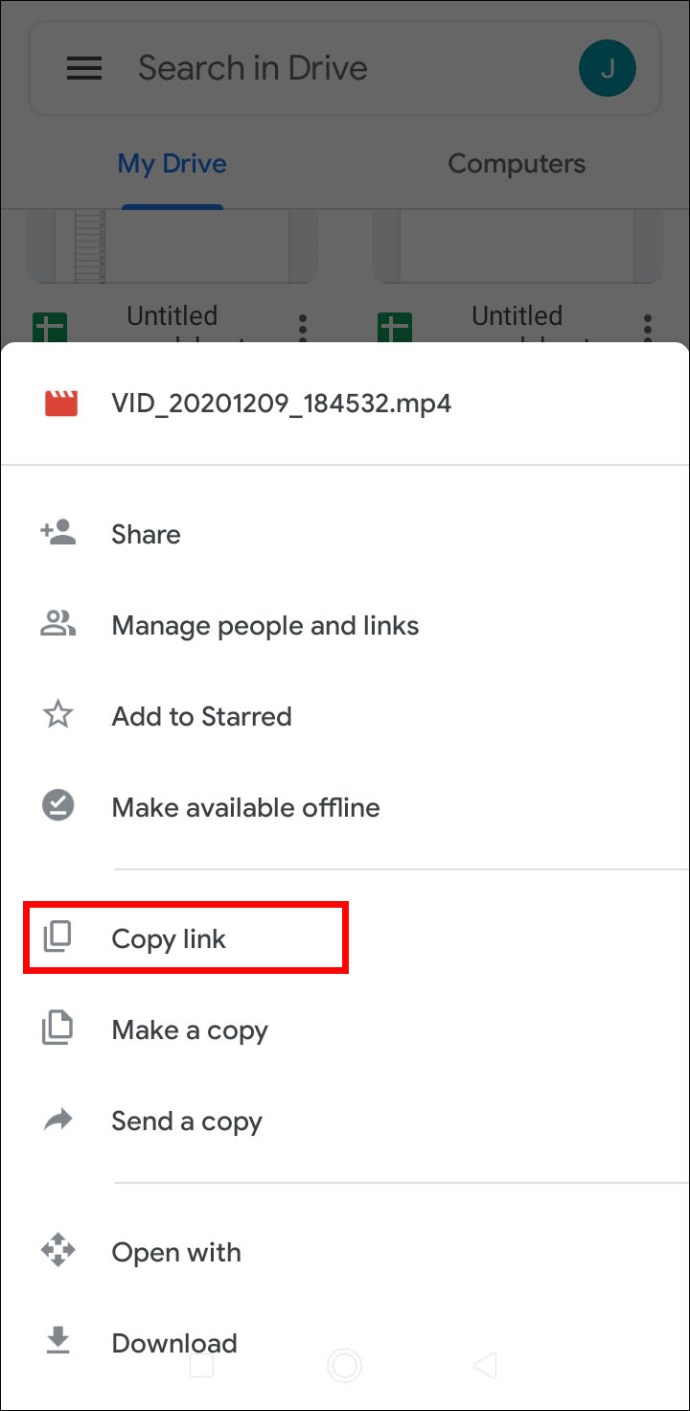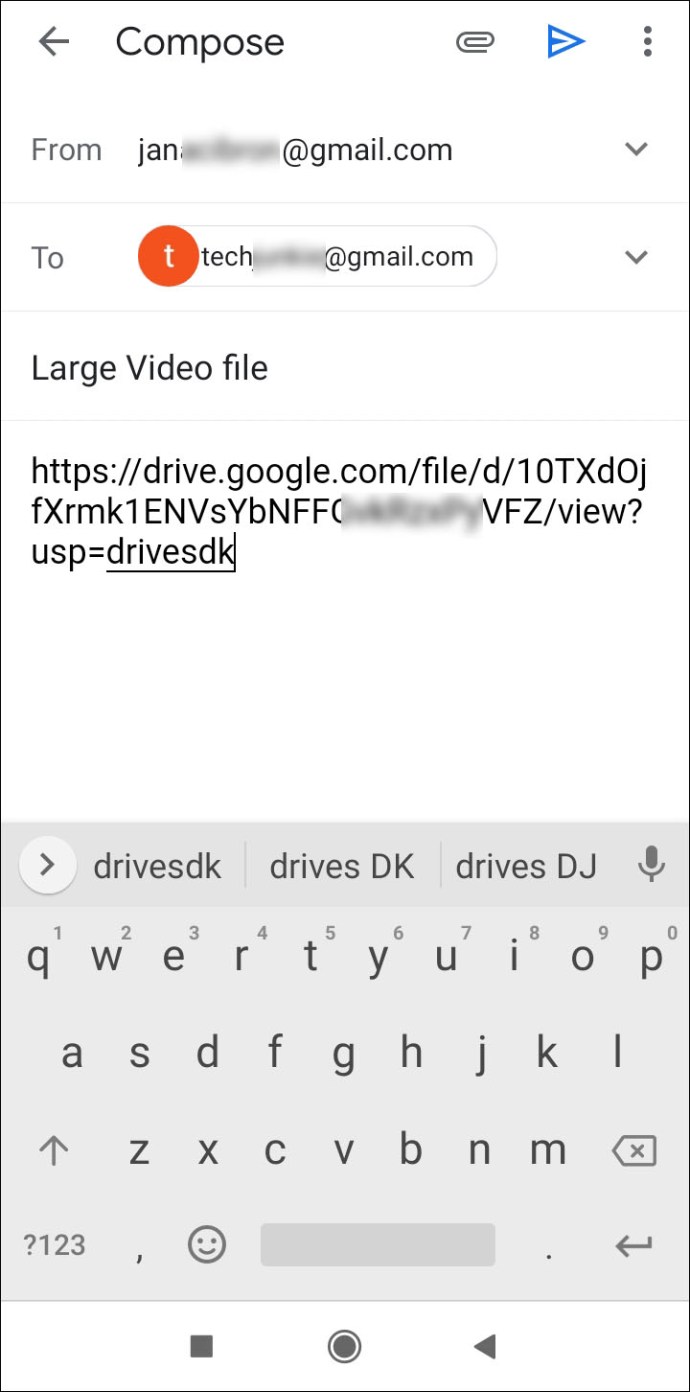Як надіслати великі відеофайли
Надсилання відеофайлів – це неймовірно ефективний спосіб спілкування як на роботі, так і в особистому житті. І хоча надсилати менші відео відносно просто, це не завжди стосується великих відеофайлів.

Більшість високоякісних відео мають розмір понад 100 МБ, тому вам доведеться знайти обхідні рішення. У цій статті ми розглянемо всі варіанти надсилання великих відеофайлів. Крім того, ми відповімо на деякі з найпоширеніших питань, пов’язаних із цією проблемою.
Надсилання великих відеофайлів з телефону
На це запитання буде потрібно кілька різних відповідей, залежно від того, який пристрій ви зазвичай використовуєте під час надсилання відеофайлів. Якщо ви користуєтеся iPhone, у вас будуть певні опції, і те саме стосується користувачів Android. Отже, перейдемо безпосередньо до нього.
Як надіслати великі відеофайли з iPhone
Якщо у вас є відеофайл на вашому iPhone, який перевищує 100 МБ, ви не можете просто надіслати його через iMessage. Ви також не можете використовувати поштову програму, оскільки обмеження становить 20 МБ. Це дає вам дві можливості: функцію AirDrop та iCloud.
Використання AirDrop для надсилання великих відеофайлів
Ця вбудована функція iOS дозволяє бездротовий обмін фотографіями, документами, нотатками, картами і, так, відео. Необхідними умовами є те, що людина, якій ви надсилаєте файл, є користувачем iPhone, який знаходиться поруч, і що його пристрій увімкнено і готовий приймати файли AirDrop. Якщо все це описано, ось що ви робите далі:
- Відкрийте Фотографії папку на вашому iPhone та виберіть велике відео, яке хочете надіслати.
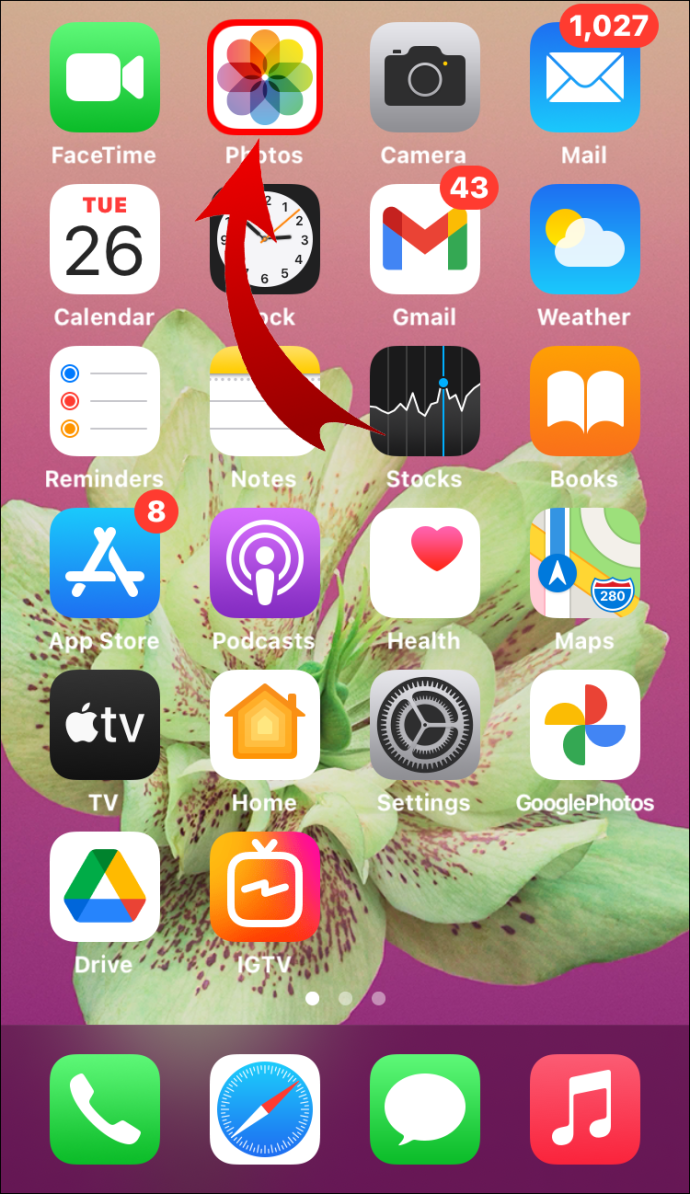
- Тепер натисніть на Поділіться і на панелі спільного доступу виберіть AirDrop особливість.
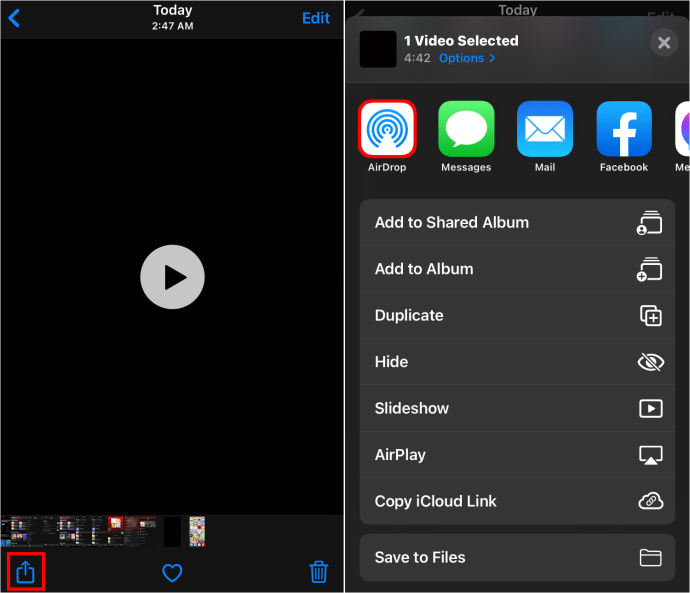
- Далі знайдіть свого одержувача та натисніть його профіль.
- Людина, якій ви надсилаєте файл, отримає сповіщення про вхідний файл. Після завершення передачі вони можуть вимкнути цю функцію.
Використання iCloud для надсилання великих відеофайлів
ICloud поставляється з 5 ГБ безкоштовного сховища. А якщо у вас є відеофайл розміром до 5 ГБ, ви можете використовувати iCloud для його надсилання. Ось що вам потрібно зробити:
- Торкніться відеофайлу, яким хочете поділитися.
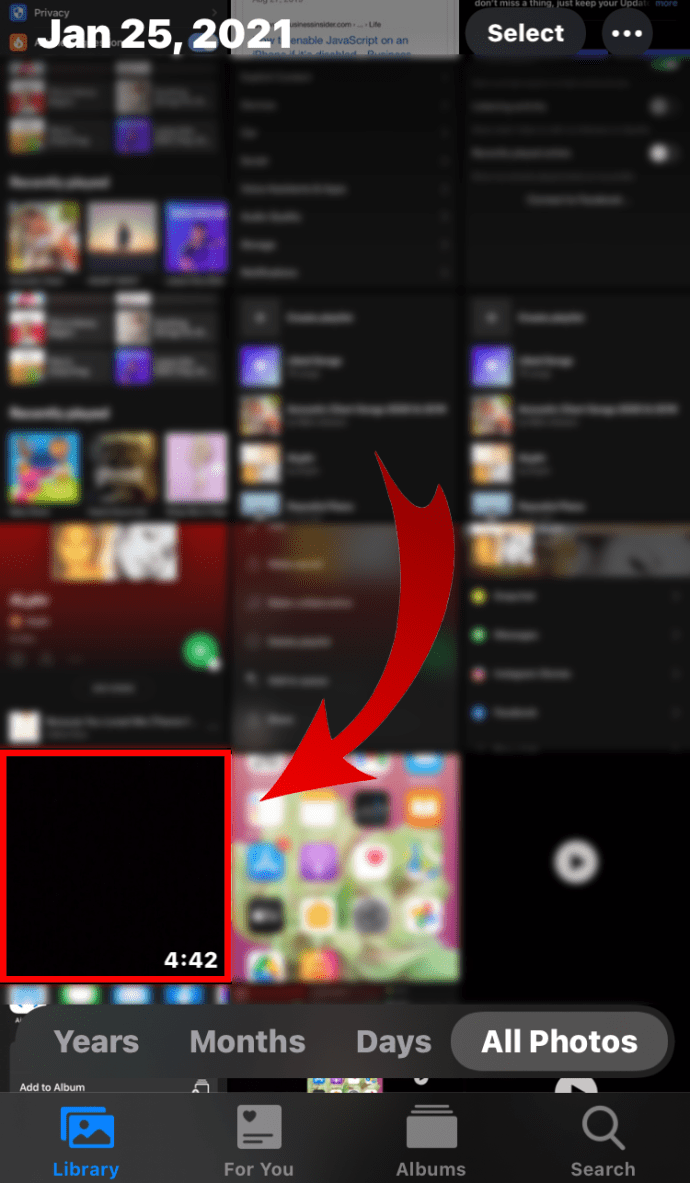
- Далі торкніться Поділитися > Пошта, додайте одержувача та натисніть Надіслати.
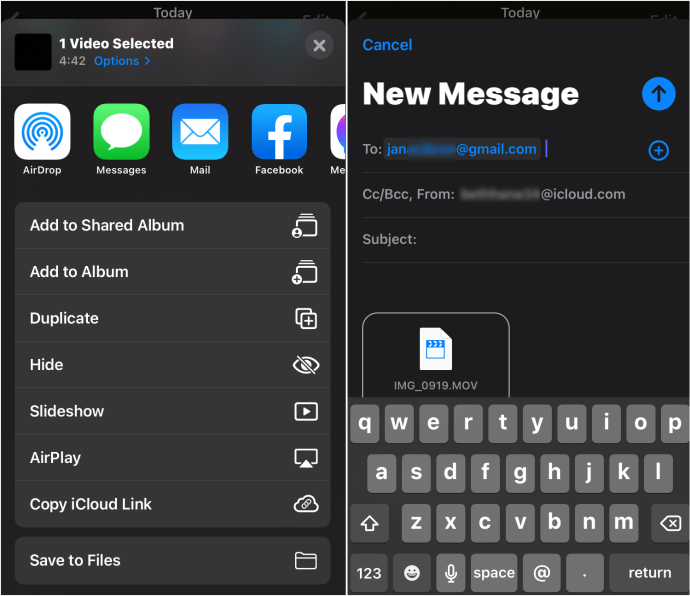
- Ви отримаєте сповіщення про те, що файл завеликий. І натомість опція «Використовувати Mail Drop».
Якщо відео ще немає у вашому iCloud, воно спочатку завантажиться туди. Коли це буде зроблено, ви можете надіслати електронний лист. Одержувач зможе завантажити великий відеофайл безпосередньо з iCloud.
Як надіслати великі файли з Android
Користувачі Android можуть не мати тих самих функцій iPhone, але вони все ще мають опції для надсилання великих відеофайлів. Хоча Bluetooth чудово працює для невеликих файлів, якщо людина, якій ви надсилаєте відео, знаходиться поблизу, він просто занадто повільний для великих файлів.
Ось чому використання безпечного додатка для передачі файлів, такого як SendAnywhere, є відмінним варіантом. Все, що вам потрібно зробити, це зайти в Google Play і завантажити програму. Це близько 25 МБ. Ця програма дає вам можливість створювати посилання об’ємом до 1 ТБ, якими ви можете поділитися з іншими.

Однак одержувач також має встановити програму та перебувати поруч, оскільки програма використовує технологію Wi-Fi Direct.
Як надіслати великі відеофайли з Android на iPhone
Якщо великий відеофайл знаходиться на пристрої Android і ви хочете надіслати його на свій iPhone, ви завжди можете використовувати хмарну службу, щоб створити посилання для обміну.
Ви також можете потенційно перенести файл на свій комп’ютер, а потім завантажити його на свій iPhone. Але є ще одне рішення, яке включає сторонній додаток під назвою Move to iPhone, розроблений Apple. Ви можете завантажити його на свій пристрій Android з Play Store.
Після встановлення iPhone створить приватну мережу Wi-Fi і знайде ваш пристрій Android. Звідти виконайте такі дії:
- Торкніться повідомлення, яке говорить Перемістити дані з Android на iPhone.
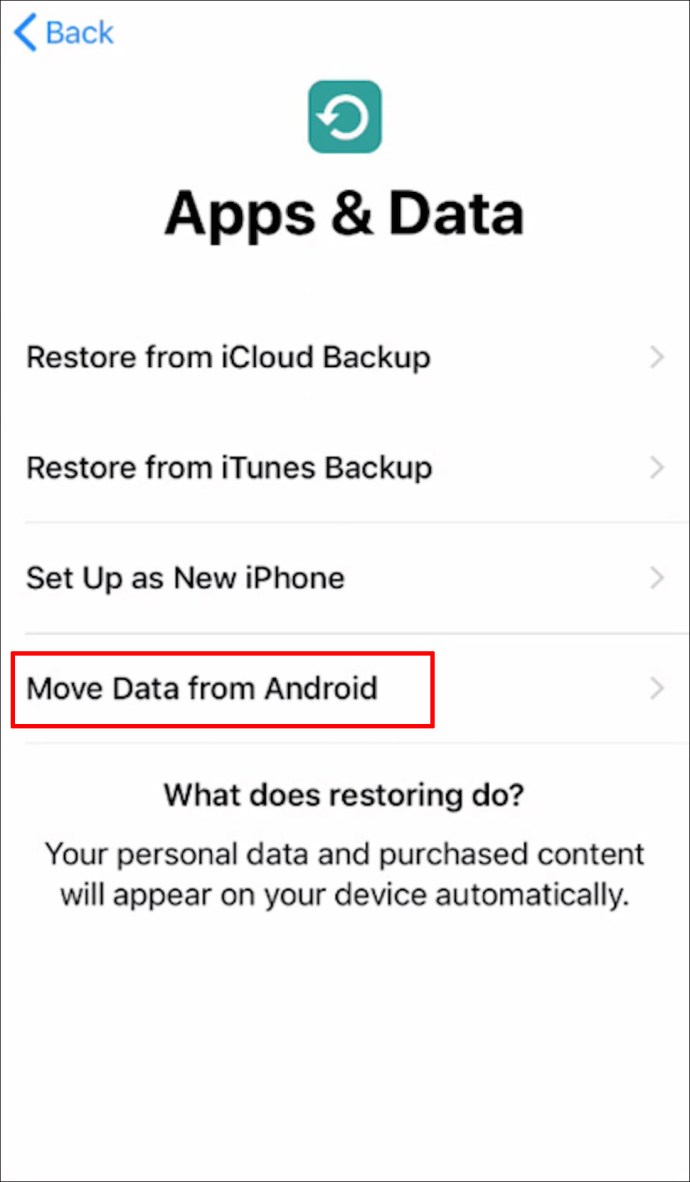
- Тепер відкрийте Перейдіть на iOS додаток на вашому Android.
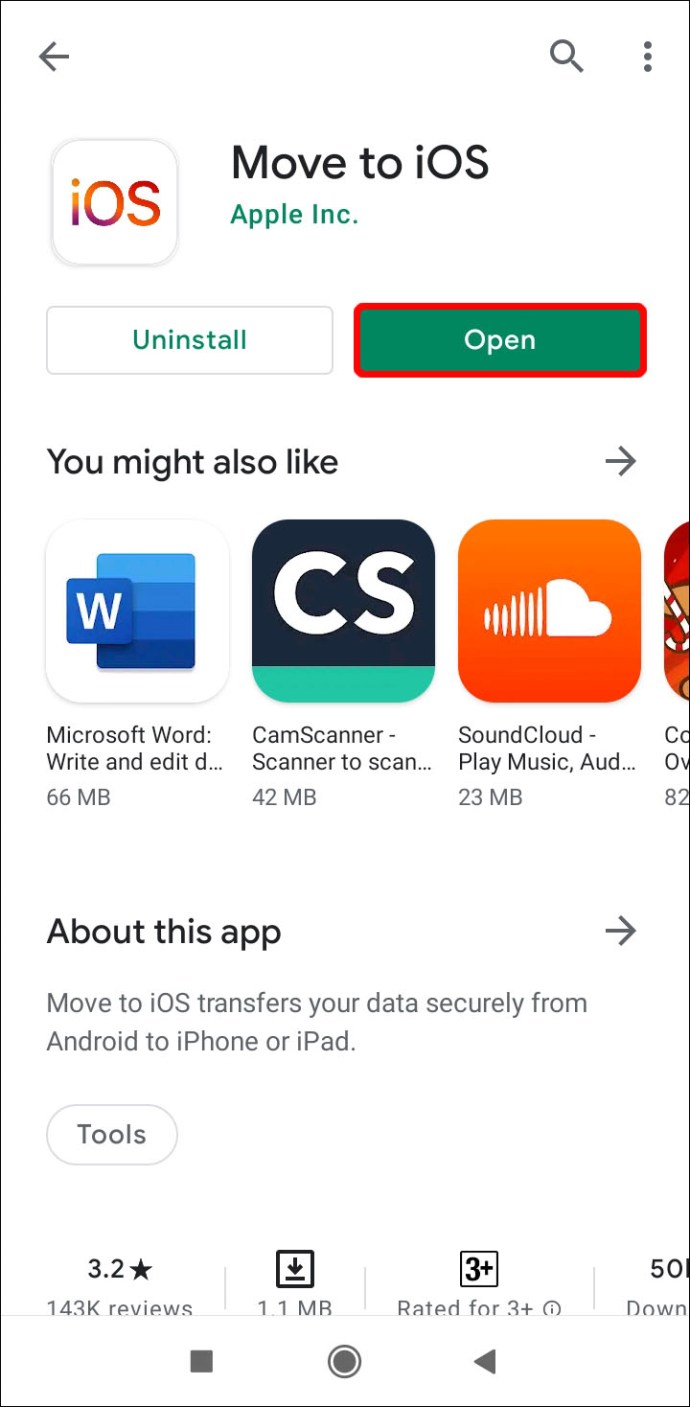
- Далі торкніться Продовжуйте на обох пристроях.
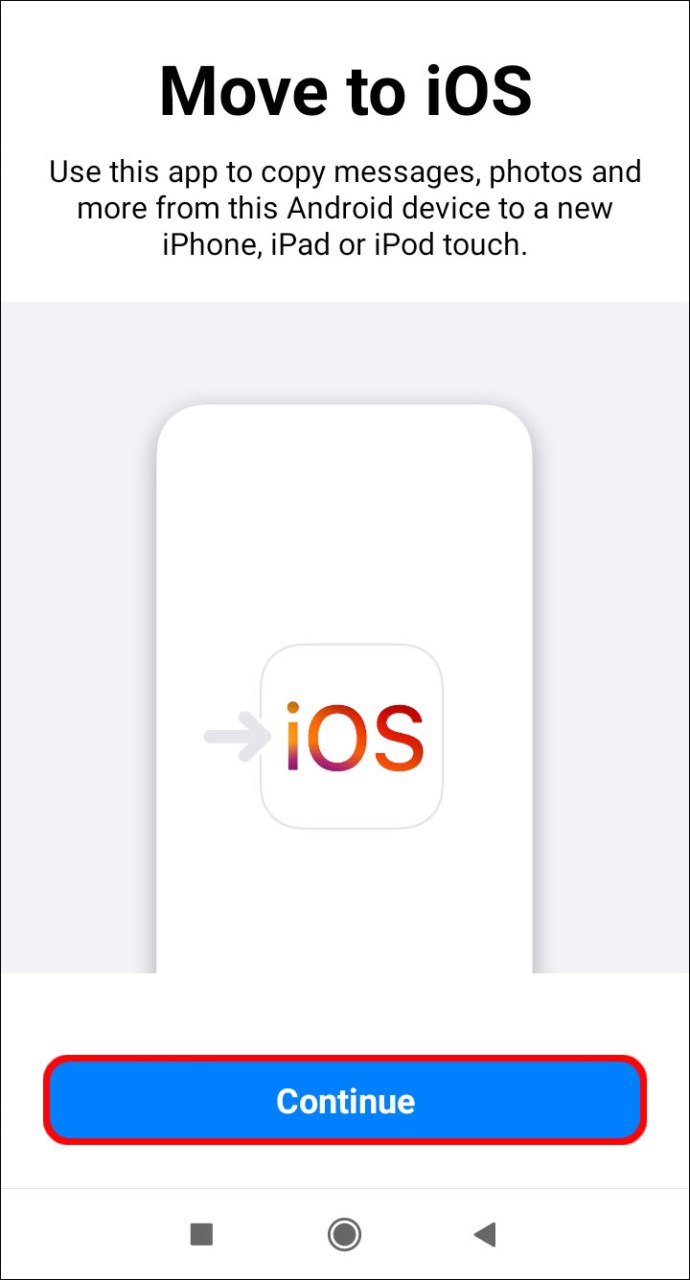
- Потім ви побачите 12-значний код на своєму iPhone, який вам потрібно буде ввести на Android.
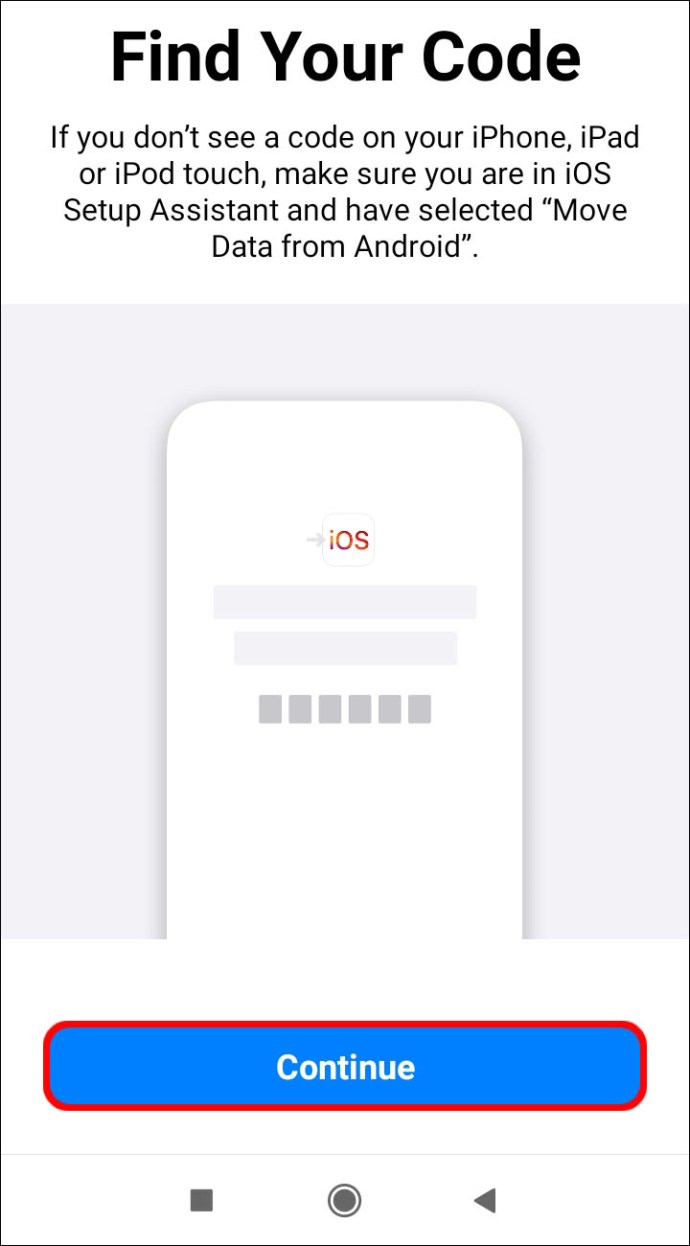
- Нарешті, перейдіть до камери Android і знайдіть велике відео. Процес обміну розпочнеться автоматично.
Як надсилати великі відеофайли електронною поштою
Якщо ви намагаєтеся надіслати великий відеофайл, збережений на вашому ноутбуці або настільному комп’ютері, найкращим варіантом буде зробити це електронною поштою. Зауважте, що більшість провайдерів електронної пошти встановлюють обмеження на кількість даних, які ви можете надіслати одночасно, зазвичай це близько 20-25 МБ.
Незалежно від того, який поштовий клієнт ви використовуєте, один із найшвидших способів надіслати великий відеофайл — перетворити його на zip-файл. Ось як це зробити:
Надсилання великих відеофайлів електронною поштою на ПК
- Знайдіть і клацніть правою кнопкою миші файл, який потрібно надіслати.
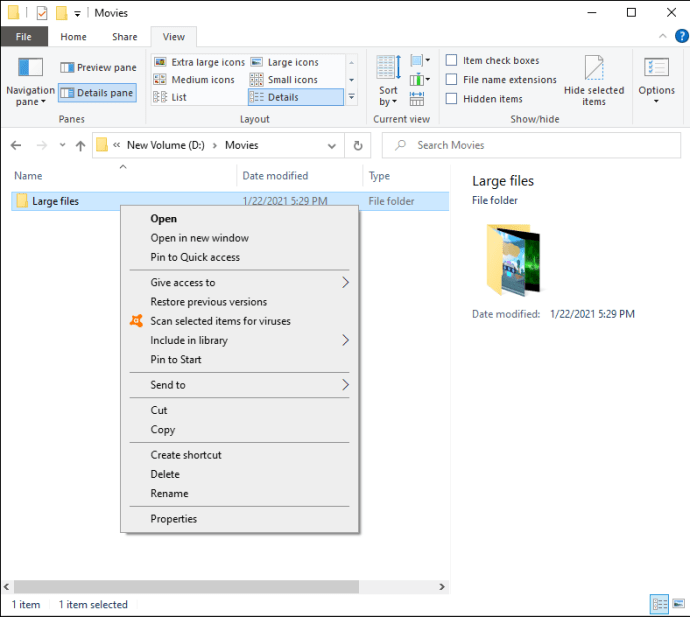
- У меню виберіть Надіслати до > Стиснуту (заархівовану) папку.
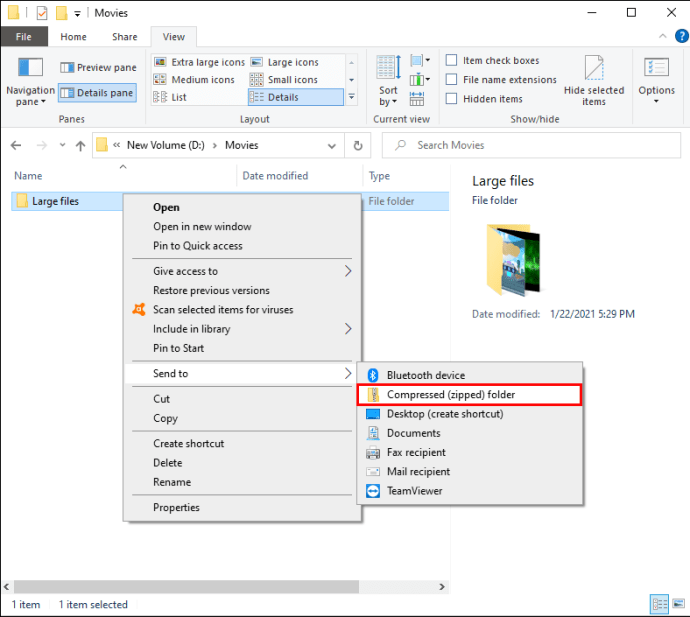
- Нарешті, прикріпіть заархівований файл до повідомлення електронної пошти та натисніть Надіслати.
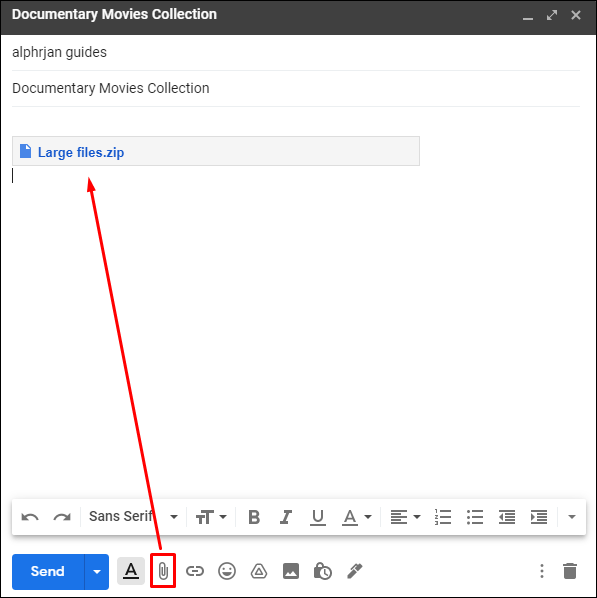
Надсилання великих відеофайлів електронною поштою на MAC
- Як і на ПК, знайдіть файл і клацніть правою кнопкою миші.
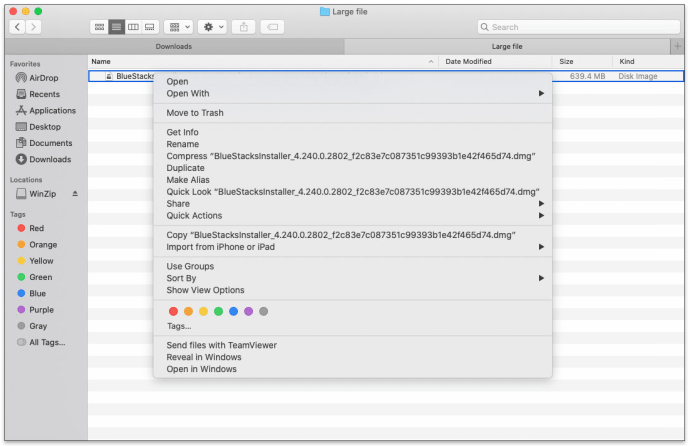
- Тепер виберіть Стиснути [назва файлу].
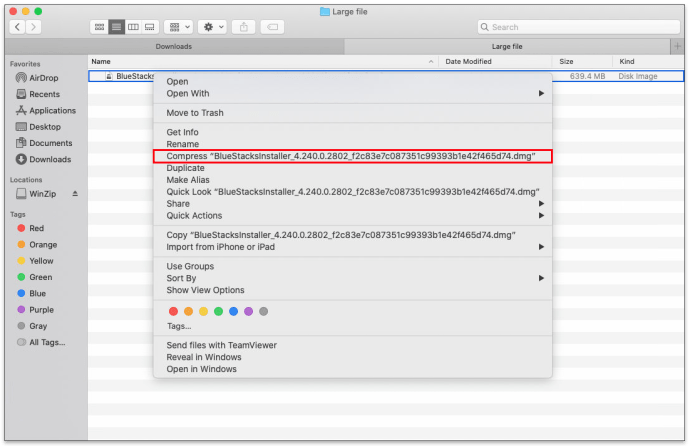
- Потім прикріпіть стиснений файл до електронного листа та надішліть.
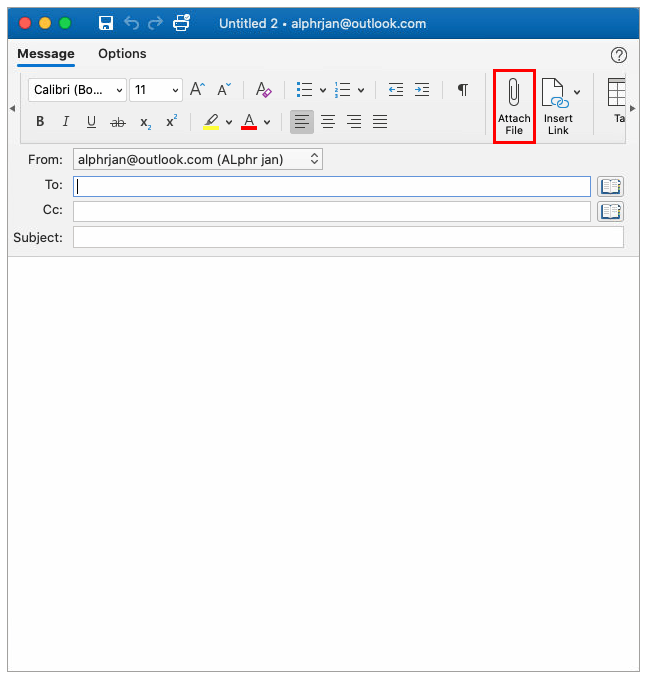
Однак пам’ятайте, що незважаючи на те, що стислі файли зменшують розмір відео до 72% без зниження якості, цього може бути недостатньо для великих файлів.
Надсилання великих відеофайлів через Gmail
Для користувачів Gmail надсилання великих відеофайлів полегшується за допомогою Google Drive. Кожен користувач облікового запису Google має 15 ГБ вільного місця, яке вони можуть використовувати для Gmail, Google Фото та Диска.
Якщо ви оновите до Google One, у вас буде 100 Гб. Однак пам’ятайте, що цей параметр не працюватиме, якщо ваш відеофайл перевищує 10 Гб. Ось як ви надсилаєте великий відеофайл через Gmail:
- Відкрийте свій Gmail і натисніть Складіть щоб створити новий електронний лист.
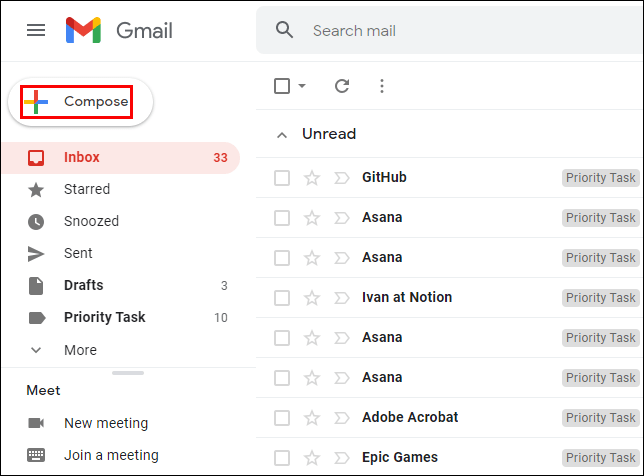
- Потім у нижній частині спливаючого вікна натисніть на Приводьте значок.
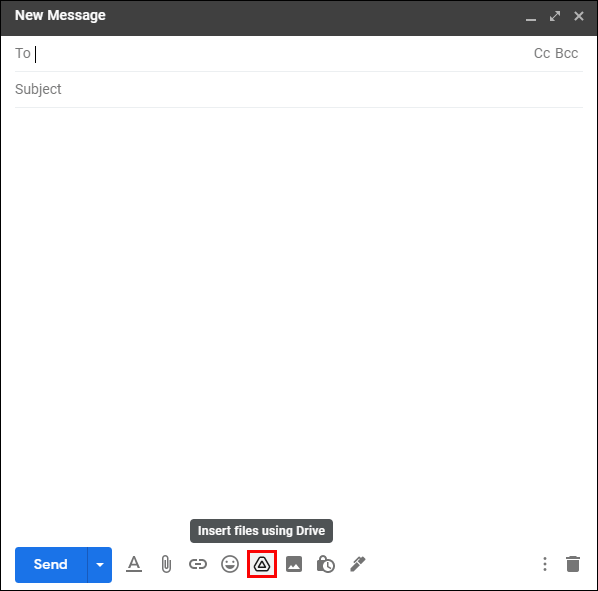
- Тепер у вас буде можливість додати наявний файл із Диска. Якщо файл ще не завантажено, натисніть на Завантажити табл.
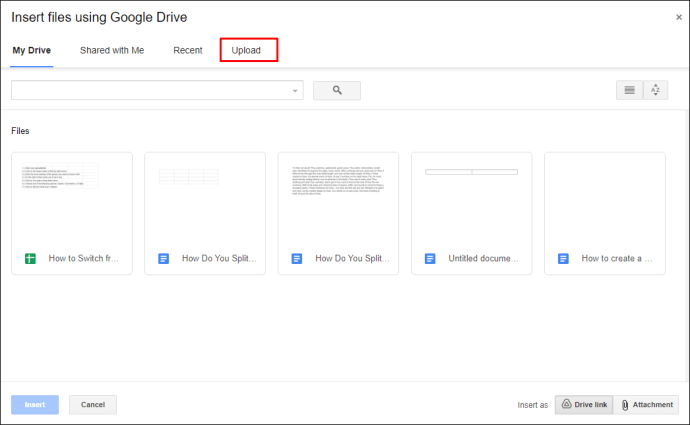
- Далі у вас буде можливість перетягнути файли, вибрати їх із папки або за допомогою кнопки Insert як посилання на Диск або Вкладення варіант.
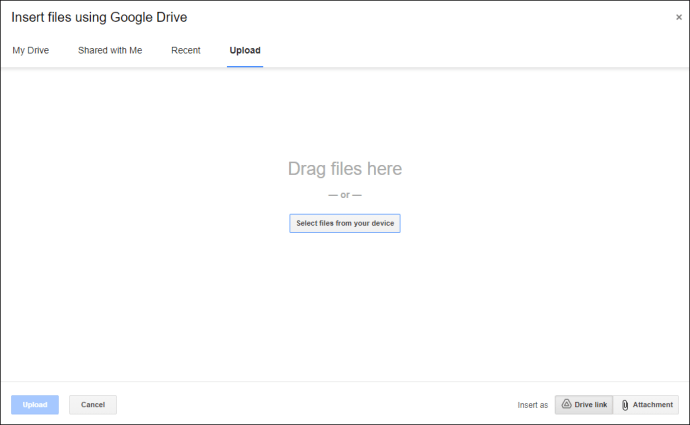
- Після вибору натисніть синій Завантажити у нижньому лівому куті.
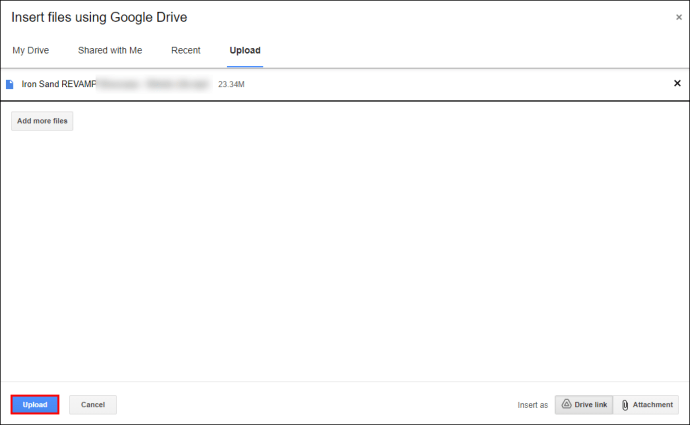
6. Ваш великий файл буде вкладено як файл Google Диска, і ви можете додати одержувача електронної пошти та натиснути Надіслати.
Як надіслати великі відеофайли з Android на електронну пошту
Надіслати великий відеофайл іншим користувачам Android легко за допомогою програм для передачі файлів. Але що станеться, якщо ви хочете надіслати той самий файл на електронну пошту? Надсилати великі відео на електронну пошту через пристрій Android найпростіше, якщо у вас є доступ до хмарного сервісу.
Це може бути Google Drive, OneDrive, Dropbox або будь-який інший. Наприклад, припустимо, що у вас на телефоні є програма OneDrive, і вона містить велике відео, яким ви хочете поділитися. Ось що ви б зробили:
- Увійдіть у свій обліковий запис OneDrive і виберіть файл, яким хочете поділитися.
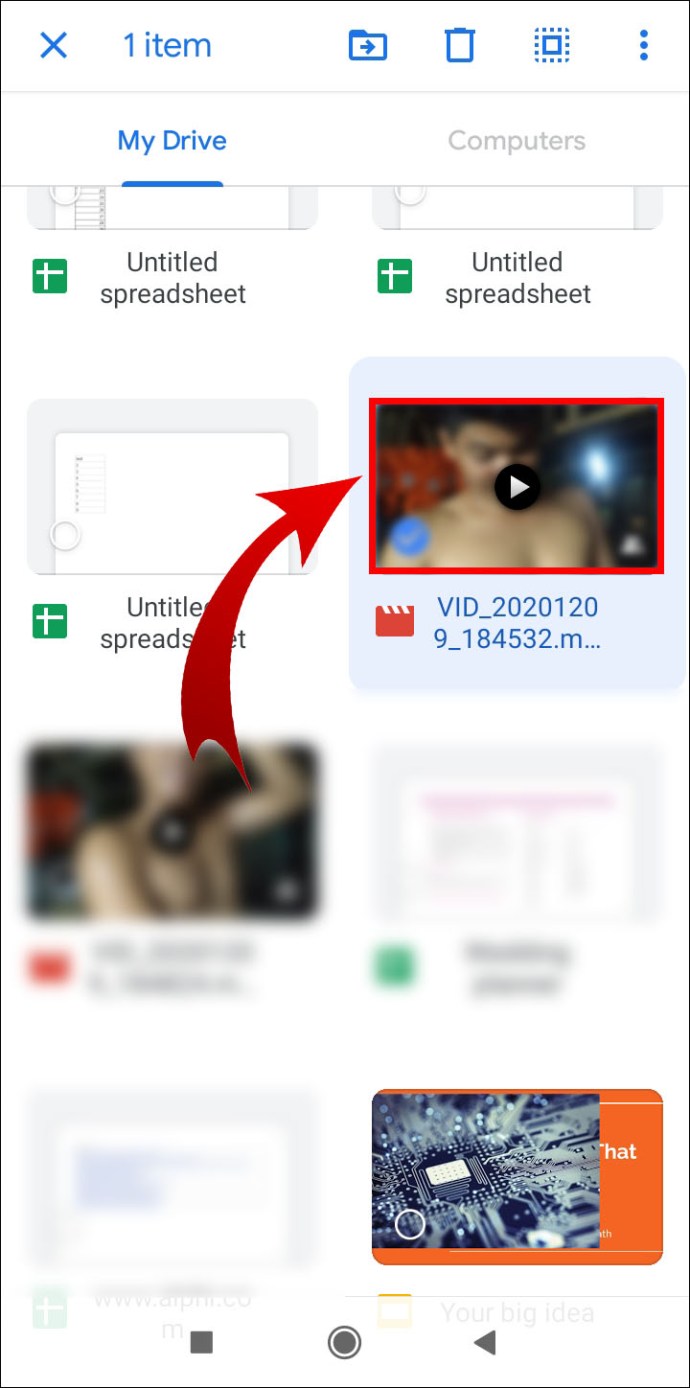
- Натисніть на Поділіться варіант або Копіювати посилання.
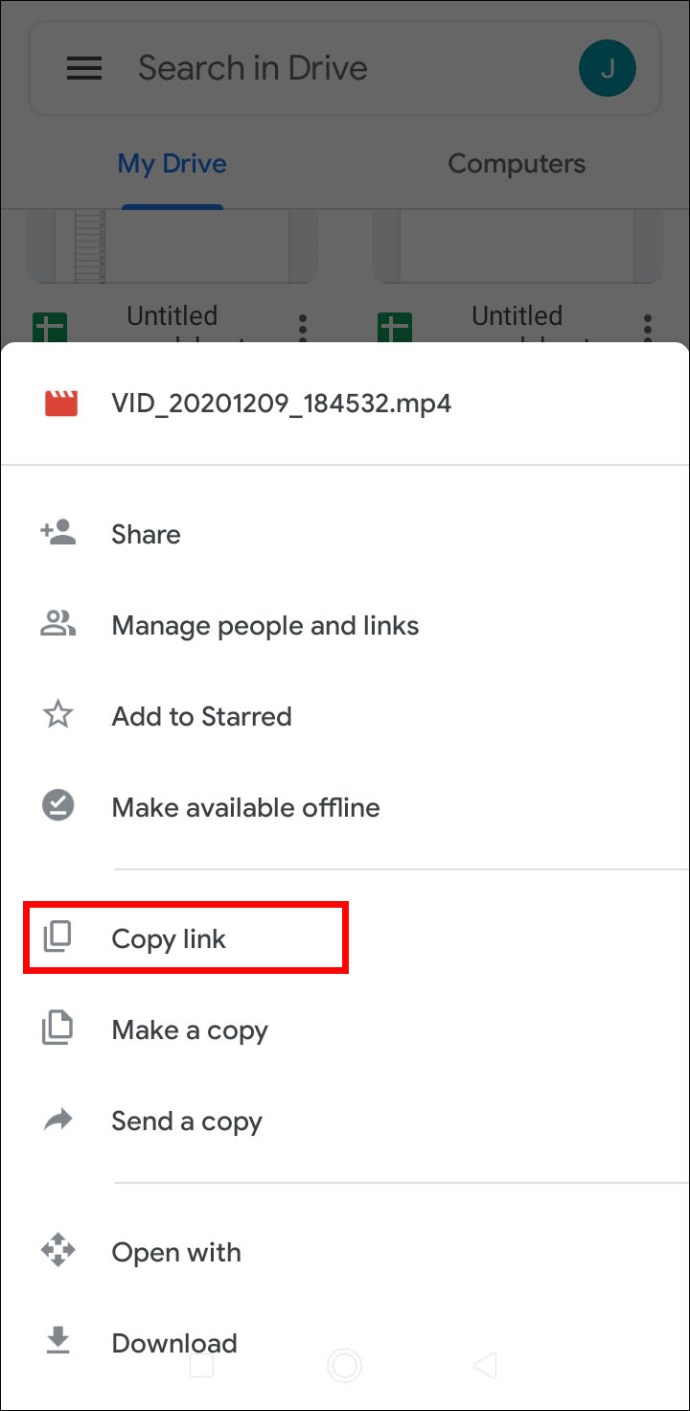
- Вставте посилання у програму електронної пошти та додайте одержувача.
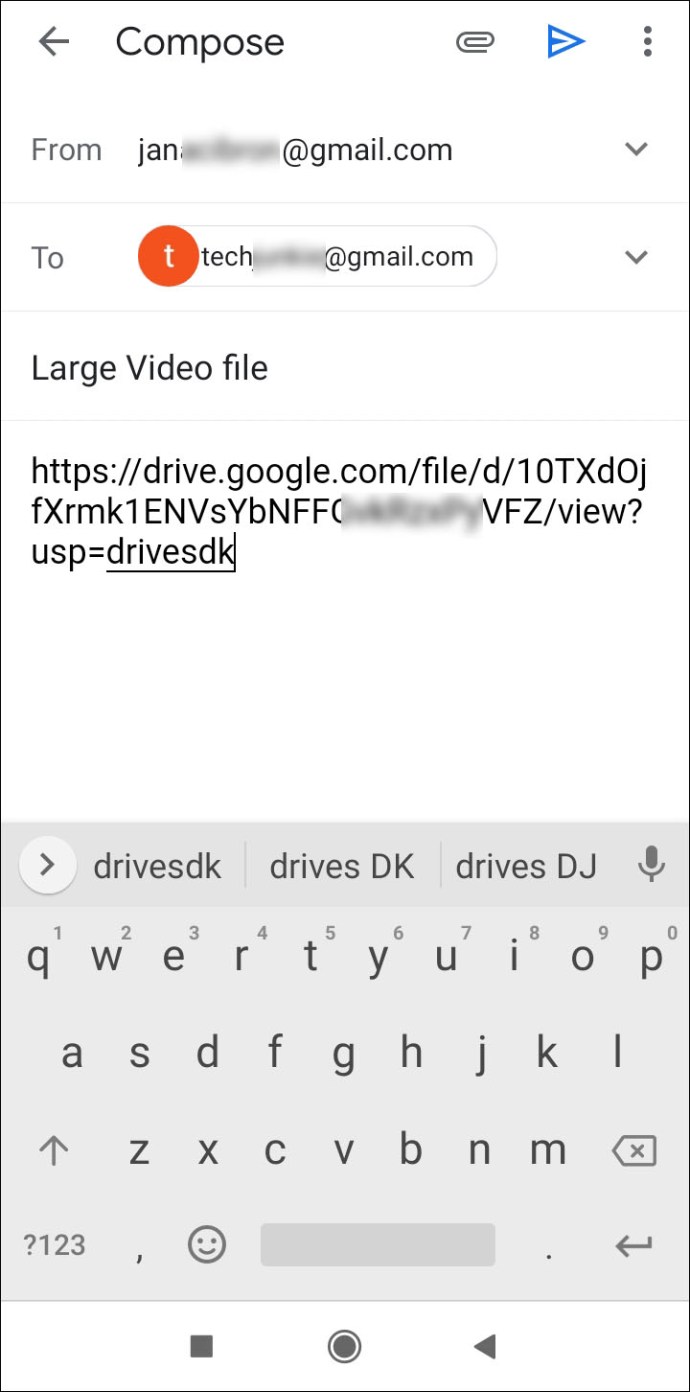
Одержувачу достатньо лише натиснути посилання, щоб автоматично отримати доступ до відеофайлу. Не хвилюйтеся. Вони не матимуть доступу до нічого іншого у вашій хмарі OneDrive. Крім того, процес обміну через хмару схожий, незалежно від того, яким сервісом ви користуєтеся.
Як надіслати великі відеофайли з iPhone на електронну пошту
Якщо ви користуєтеся iPhone, концепція надсилання великих відеофайлів на електронну пошту працює так само, як і в Android.
- Найпростіший варіант — створити посилання на ваш хмарний сервіс і скопіювати його в електронний лист.
- Як згадувалося вище, iPhone також має iCloud, і ви можете використовувати його Передача пошти функція надсилання великих файлів.
Як надсилати великі відеофайли з WhatsApp
Однією з багатьох причин, чому так багато людей люблять WhatsApp, є те, що це легкий додаток, який дозволяє швидко надсилати відео. Але програма обміну повідомленнями має свої обмеження, і як тільки ваш відеофайл перевищить 128 МБ, обмін стає неможливим.
Крім того, навіть з меншими файлами якість відео часто значно знижується під час обміну. Крім того, надсилаючи комусь дуже великий відеофайл, ви повинні подумати, чи вистачить у нього місця на своєму пристрої, щоб отримати його.
Ось чому завантаження файлу в хмарний сервіс і створення посилання для спільного доступу, мабуть, є найкращим варіантом. Тоді все, що вам потрібно зробити, це вставити посилання в вікно чату, і людина з іншого боку зможе отримати доступ до файлу лише одним натисканням на екран.
Обмеження безкоштовного надсилання великих відеофайлів
Усі перераховані вище варіанти мають безкоштовну опцію. Хмарні сервіси, такі як Google Drive і Dropbox, мають безкоштовні версії. Також сторонні програми для передачі файлів. Але всі ці безкоштовні можливості обмежені, і якщо вам потрібно надіслати дійсно великий файл, вам, швидше за все, доведеться або стиснути його, або оновити до платного хмарного сервісу.
Тому, вирішуючи, як ви збираєтеся передавати великі відеофайли, пам’ятайте про параметри та їх вартість.
Додаткові поширені запитання
Ось кілька відповідей на запитання, які ви також можете подумати.
Які хороші способи надсилання великих файлів?
Це буде залежати від ваших обставин. Якщо ви надсилаєте відеофайл іншому користувачеві iPhone поруч, AirDrop — чудовий варіант. Програма для передачі файлів чудово підходить для користувачів Android. Однак найпрактичнішим способом є використання однієї з хмарних служб, наприклад Google Drive.
Як надіслати комусь великий відеофайл?
Якщо ви маєте на увазі конкретну людину, можливо, краще запитати її, який метод підходить для неї. Можливо, у них недостатньо пам’яті на своєму пристрої і вони можуть дати вам інструкції, як поділитися.
Як я можу надіслати великий відеофайл на інший телефон?
Для двох користувачів iPhone AirDrop є відмінним варіантом, якщо вони знаходяться поруч. Якщо ні, Mail Drop через iCloud також чудово працює. Двоє користувачів Android можуть використовувати програму для передачі файлів або надсилати файли електронною поштою.
Користувачі Android можуть максимально використовувати програму Apple «Move to iPhone». Користувачі iPhone, з іншого боку, повинні дотримуватися електронної пошти, коли надсилають великі файли користувачам Android.
Як надіслати великий файл?
Говорячи про файли, які не можна зберігати ніде, крім хмарного сервісу, єдиний варіант — надіслати їх через цю службу. Але ви також повинні перевірити, які є обмеження.
Як я можу надіслати електронною поштою занадто велике відео?
Іноді ми не знаємо, що відео, яке ми намагаємося надіслати електронною поштою, завелике. Ви отримуєте сповіщення, що це просто не спрацює. На щастя, клієнти електронної пошти, такі як Gmail, пропонують вам можливість додати файл на Google Диск, а потім надіслати його.
Як я можу швидко надіслати великі файли?
Якщо ви поспішаєте, вам може бути цікаво, як найшвидшим способом надіслати великий файл з точки А в точку Б. Це буде залежати від пристроїв, які ви використовуєте, і пристрою одержувача.
Ще один важливий фактор - швидкість інтернет-з'єднання. У багатьох випадках найшвидший шлях — створити посилання на службу зберігання, а потім поділитися ним з кимось за допомогою електронної пошти або програми для обміну повідомленнями.
Багато способів безпечного обміну великими відео
Визначити найкращий спосіб поділитися великим відеофайлом не завжди так просто. Особливо якщо ви не хочете втратити якість відео через зайве стиснення.
Це не те, про що ви повинні турбуватися з іншими типами документів. Як ми бачили, доступ до хмарного сховища буде найбезпечнішим і найшвидшим способом обміну інформацією через будь-який пристрій, мобільний або настільний комп’ютер. Але кілька ярликів також працюють.
Який спосіб ділитися великими відеофайлами ви віддаєте перевагу? Дайте нам знати в розділі коментарів нижче.